ویژگی های Remoting توسط پروتکل WS-Management و سرویس Windows Remote Management (WinRM) که پروتکل WS-Management را در ویندوز اجرا می کند پشتیبانی می شود. اگر می خواهید سروری را از راه دور مدیریت کنید، باید ابتدا آن سیستم را تبدیل به میزبان معتبر یا Trusted Host کنید. برای این کار باید مطمئن شوید که WinRM نصب شده است و سرور دارای WinRM listener فعال است. می توانید در دسترس بودن WinRM را با دنبال کردن این مراحل بررسی کنید:
- یک PowerShell prompt را با دسترسی administrator باز کنید. یک راه برای این کار این است که روی Start کلیک کنید سپس بر روی کاشی Windows PowerShell راست کلیک کنید و به قسمت More بروید و سپس Run As Administrator را انتخاب کنید.
- سرویس WinRM به صورت پیش فرض به صورت manual start تنظیم شده است. شما باید نوع راه اندازی را به صورت خودکار تغییر دهید و سرویس را در هر کامپیوتری که می خواهید با آن کار کنید start کنید. در PowerShell prompt ویندوز ، میتوانید با استفاده از کامندلت زیر، سرویس WinRM را مشاهده کنید:
get-service winrm
همانطور که در مثال زیر نشان داده شده، مقادریری ازوضعیت چند ویژگی در خروجی باید اجرا شود:
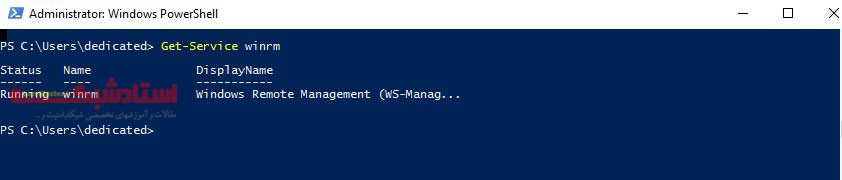
Status Name DisplayName
—— —- ———–
Running WinRM Windows Remote Management
اگر سرویس در وضعیت stopped باشد، برای اجرای سرویس، میتوانید کامندلت زیر را وارد کنید و سپس آن را برای آینده به صورت start automatically تنظیم کنید:
set-service -name winrm -startuptype automatic -status running
برای پیکربندی Windows PowerShell به صورت ریموت دستور زیر را وارد کنید:
Enable-PSRemoting –force
در اغلب موارد، شما می توانید با کامپیوترهای ریموتی در دامین های دیگر کار کنید. با این حال، اگر کامپیوتر از راه دور در یک دومین مورد اعتماد نیست یا در یک workgroup کار می کند و می خواهید به یک رایانه در یک دومین دسترسی پیدا کنید، ممکن است کامپیوتر راه دور اعتبار سنجی شما را تأیید نکند.
برای فعال کردن authentication، شما نیاز به اضافه کردن کامپیوتر ریموتی به لیست میزبان های قابل اعتماد برای کامپیوتر محلی در WinRM دارید. برای انجام این کار، موارد زیر را انجام دهید.
winrm set winrm/config/client ‘@{TrustedHosts=”RemoteComputer”}’
در اینجا منظور از RemoteComputer نام رایانه ریموتی است، مانند مثال زیر:
winrm set winrm/config/client ‘@{TrustedHosts=”lanmaster-PC“}’
هنگامی که شما با یک کامپیوتر در workgroups یا homegroups کار می کنید، باید از پروتکل HTTPS برای انتقال استفاده کنید یا دستگاه ریموتی را به تنظیمات پیکربندی Trusted Hosts اضافه کنید.
اگر شما نمی توانید به یک میزبان از راه دور متصل شوید، مطمین شوید که سرویس در میزبان مورد نظر در حال اجرا است و درخواست ها را پذیرش می کند. این کار را با اجرای دستور زیر در میزبان ریموتی انجام دهید.
winrm quickconfig
این فرمان سرویس WinRM را تجزیه و تحلیل و پیکربندی می کند. اگر سرویس WinRM به درستی تنظیم شده باشد، خروجی شبیه به موارد زیر خواهید داشت.
WinRM already is set up to receive requests on this machine.
WinRM already is set up for remote management on this machine.
اگر سرویس WinRM به درستی تنظیم نشده باشد، شما خطاهایی دریافت می کنید و باید به چند درخواست پاسخ مثبت دهید تا پیکربندی به صورت خودکار برای مدیریت راه دور انجام شود. هنگامی که این فرآیند کامل شود، WinRM باید به درستی تنظیم شده باشد.


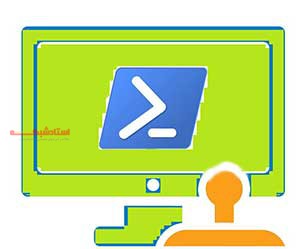








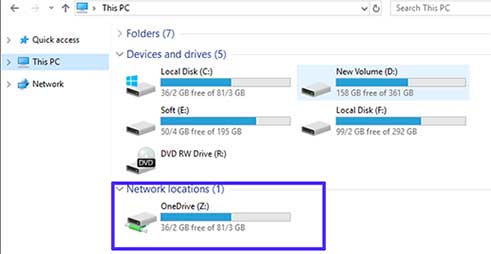

نظر خود را در مورد این مقاله بنویسید